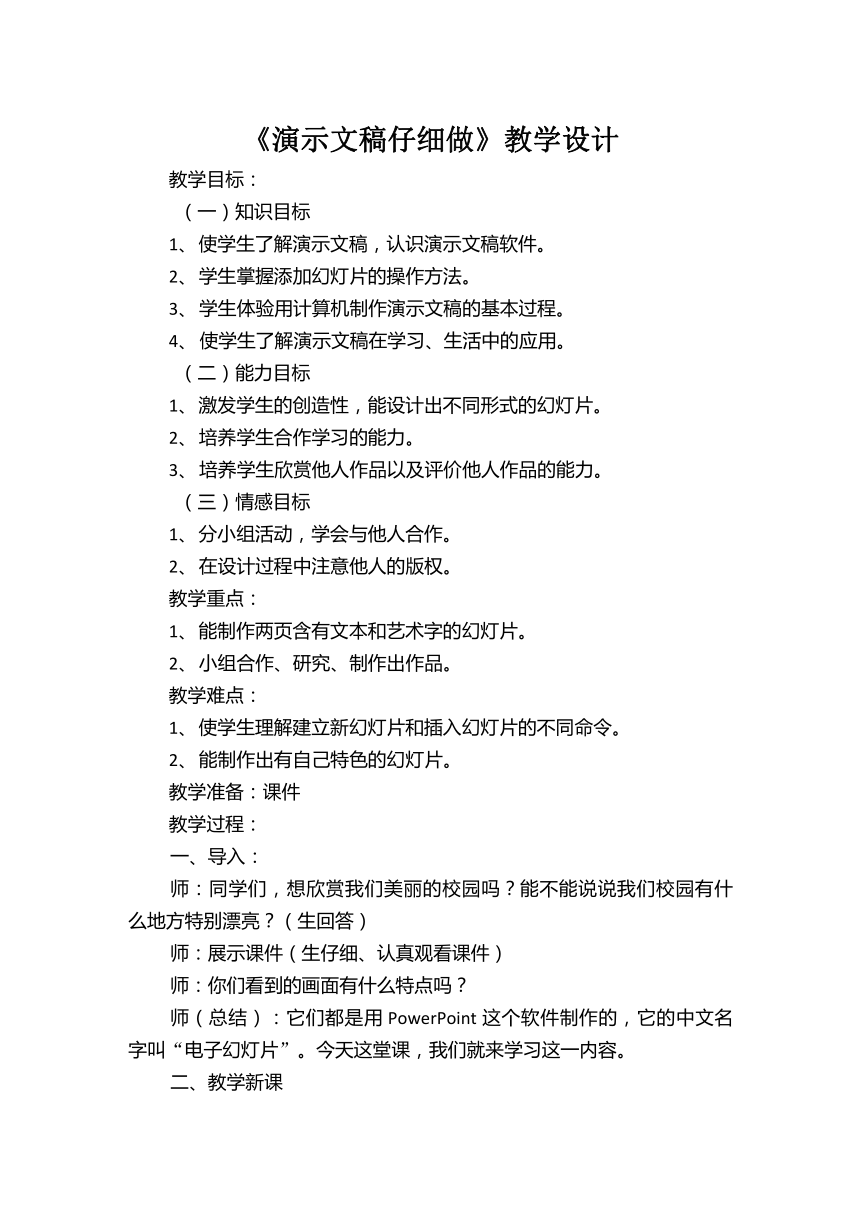
《演示文稿仔细做》教学设计 教学目标: (一)知识目标 1、 使学生了解演示文稿,认识演示文稿软件。 2、 学生掌握添加幻灯片的操作方法。 3、 学生体验用计算机制作演示文稿的基本过程。 4、 使学生了解演示文稿在学习、生活中的应用。 (二)能力目标 1、 激发学生的创造性,能设计出不同形式的幻灯片。 2、 培养学生合作学习的能力。 3、 培养学生欣赏他人作品以及评价他人作品的能力。 (三)情感目标 1、 分小组活动,学会与他人合作。 2、 在设计过程中注意他人的版权。 教学重点: 1、 能制作两页含有文本和艺术字的幻灯片。 2、 小组合作、研究、制作出作品。 教学难点: 1、 使学生理解建立新幻灯片和插入幻灯片的不同命令。 2、 能制作出有自己特色的幻灯片。 教学准备:课件 教学过程: 一、导入: 师:同学们,想欣赏我们美丽的校园吗?能不能说说我们校园有什么地方特别漂亮?(生回答) 师:展示课件(生仔细、认真观看课件) 师:你们看到的画面有什么特点吗? 师(总结):它们都是用PowerPoint这个软件制作的,它的中文名字叫“电子幻灯片”。今天这堂课,我们就来学习这一内容。 二、教学新课 (一)制作标题页 师:PowerPoint和我们前面所学的Word都属于office办公软件之一,它们在操作上有许多相似之处,同学们能不能用启动Word的方法找到它? 师:根据学生的回答,演示给学生看。 (启动PowerPoint :单击“开始”一"程序”一 uMicrosoft PowerPoint,, 单击) 在标题框中输入标题成语简介. 把指针移到文字周围,当指针变成双向箭头时单击,选定标题框. 打开字体框,把文字设为微软雅黑体. 打开字号框,把文字设为42号字. 打开颜色框,把文字设为蓝色. 7在副标题框中输入作者信息,如:四年级一班李雅 8.适当设置新输入文字的字体,字号和颜色. 我们还可以选定文本,单击格式工具栏中的按钮,对字体、字型、字号、颜色、对齐方式等进行设置。这样,第一张幻灯片就完成了。大家有没有看明白了?想不想试一试?下面请大家自己动手作一张幻灯片。 师提要求:仿照老师的样子,写一句欢迎词,并且写上自己的名字。 (生仿照老师的样子,制作第一张幻灯片) 师巡视,个别辅导。 师小结:大家完成得都很好,做好了第一张幻灯片后,我们还可以根据需要插入第二、第三张,,,,幻灯片。 (二)添加幻灯片 1、 大家小组讨论一下(书本内容):怎样添加一张“空白”版式的幻灯片? (学生看书自学,并且小组讨论,合作完成问题,并在计算机上操作。) 2、 师根据学生讨论后的回答,进行小结: 插入新幻灯片的一种方法是:单击“插入”菜单中的“新幻灯片” 命令,同样弹出“新幻灯片”对话框,再单击对话框中的某种版式, 如“空白"版式,再单击“确定”按钮。这时,在“PowerPoint”窗口的编辑区中就出现了所选版式的第二张幻灯片。 另一种方法是:单击工具栏上的“新幻灯片”按钮,同样可以插入第二张幻灯片。 师强调:“插入”菜单中的“新幻灯片”命令是在原文件中插入一张幻灯片,而“文件”菜单中的“新建”命令,是建立一个不同的新文件,一定要仔细区分。 (三)修饰文本框 师:下面,大家在新幻灯片中制作一张关于我们学校艺术节的幻灯片,把我们学校的特色向客人老师介绍一下吧! 师提出要求: (1)标题文字,“我们的简介”,制作方法自定; (2)其它文字,内容、范围不限,制作方法自定。 (学生按要求进行分组练习,制作关于学校艺术节的幻灯片。 可进行小组讨论) 师巡视,个别辅导。 (五)保存文件 1、 我们制作好了幻灯片,接下去要它保存下来,它的方法与 “Word”中的文件保存方法是一样的,谁来说一说怎样保存文件? 2、 请大家把刚才完成的作品以自己的名字为文件名保存文件。 三、 总结作业 比一比 ... ...
~~ 您好,已阅读到文档的结尾了 ~~